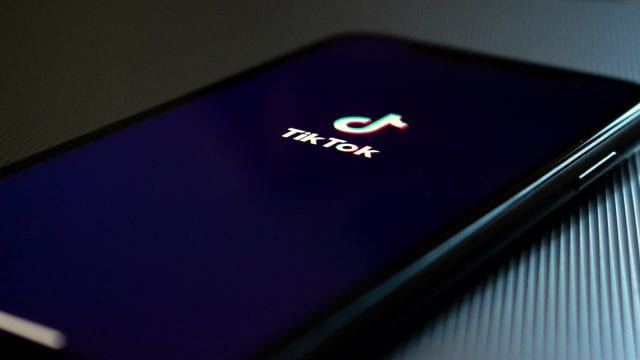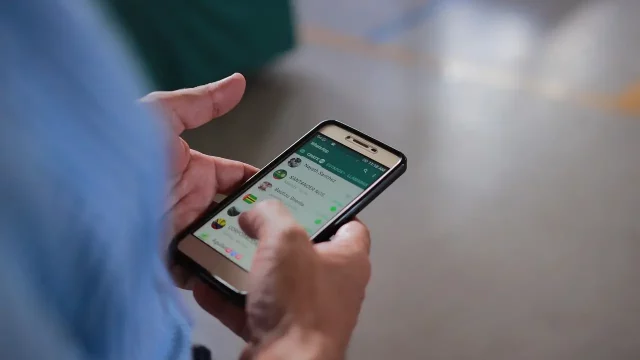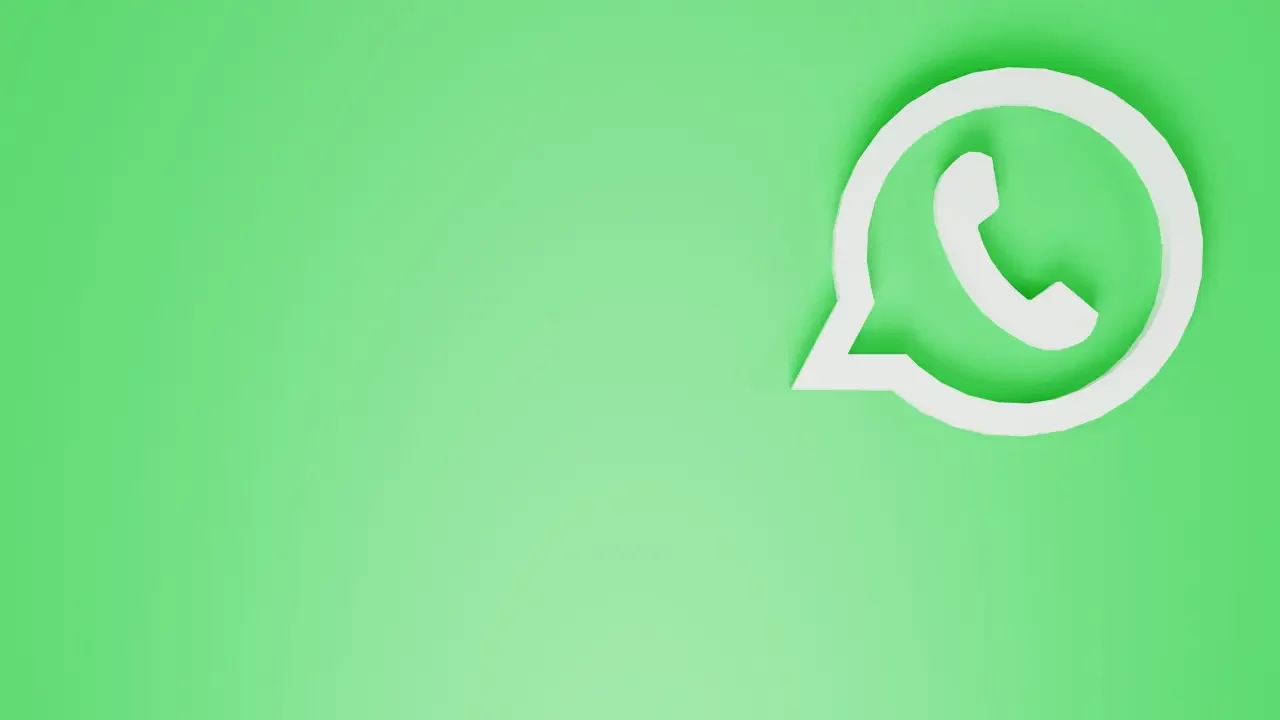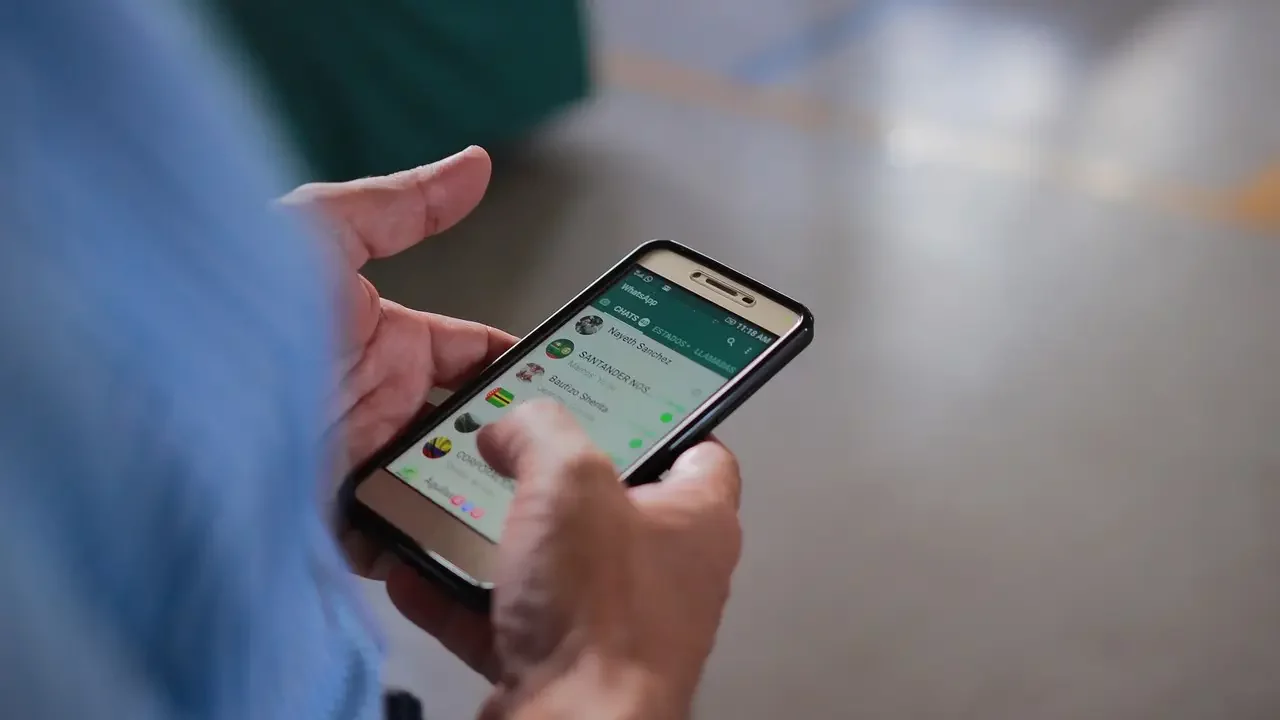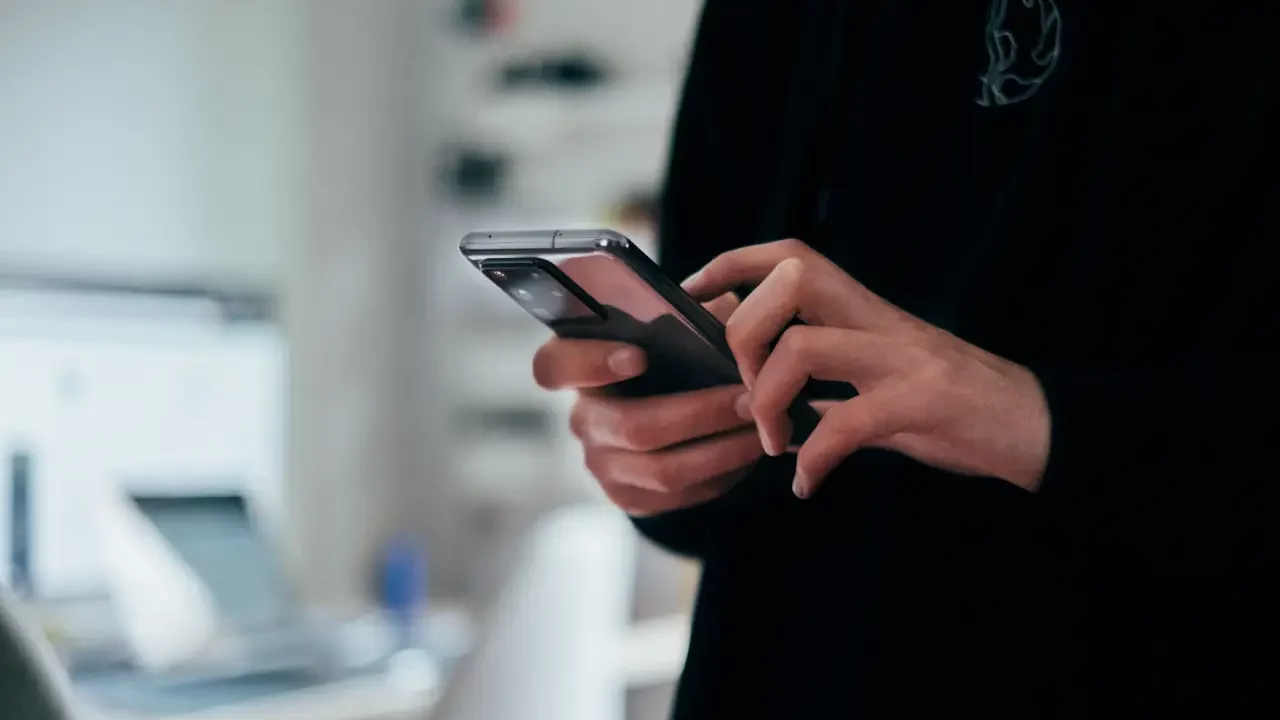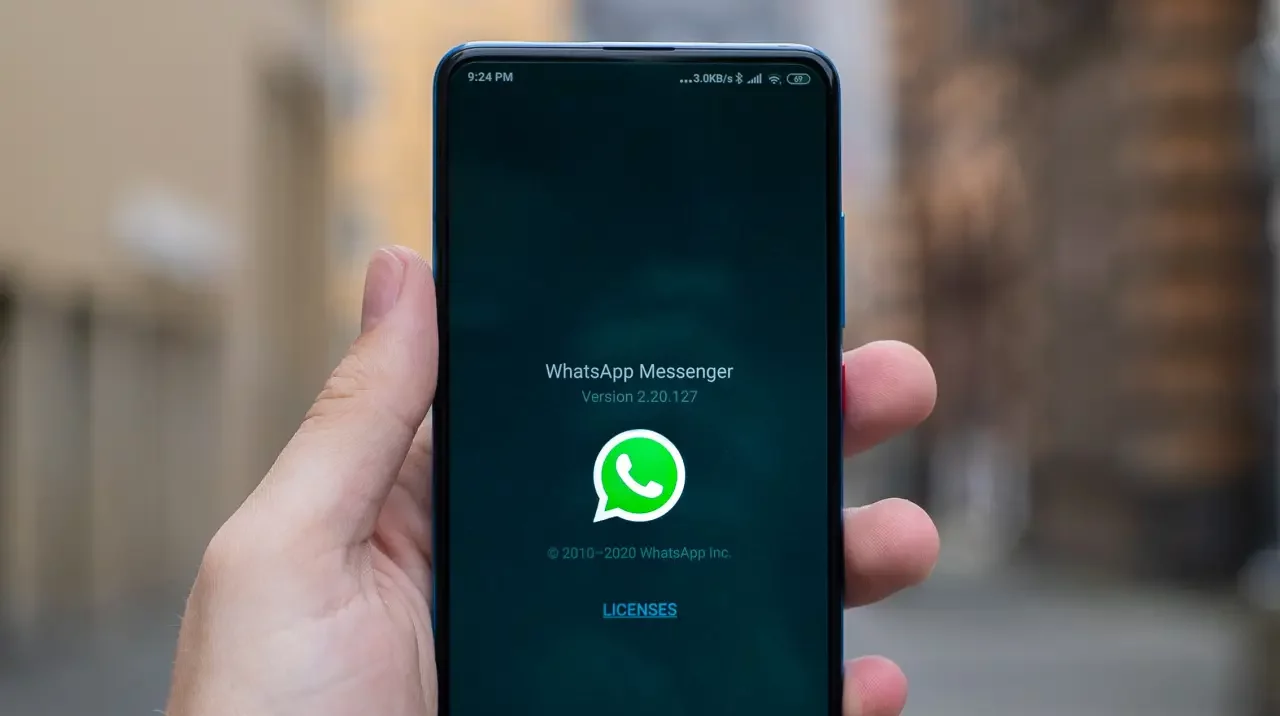WhatsApp Web se ha vuelto una herramienta fundamental para estar comunicados no solamente con amigos y familiares, sino también para asuntos laborales. Por dicha razón está aumentando el número de usuarios que utilizan la versión para computadoras.
Pero usarla desde una laptop implica que se puede recurrir a algunos ‘atajos’ con el objetivo de facilitar enviar o borrar mensajes, destacar algunos chats o marcar como no leído, etc.
Para ello, la app de mensajería instantánea acaba de dar a conocer los nuevos comandos que se pueden utilizar mediante el teclado de la computadora y facilitar la realización de estas tareas. Aunque cambian si usas Mac o una computadora con Windows o si accedes desde la aplicación para escritorio o mediante los buscadores generales.
También te puede interesar:
Este smartphone regresa con diseño y tecnología renovada
Conoce los audífonos inalámbricos de Microsoft para Xbox Serie X|S
Aquí te presentamos cada uno de los ‘atajos’:
WhatsApp Web aplicación de escritorio para Windows
- Marcar como no leído: Ctrl + Shift + U
- Archivar chat: Ctrl + E
- Buscar en el chat: Ctrl + Shift + F
- Nuevo grupo: Ctrl + Shift + N
- Ajustes: Ctrl + ,
- Silenciar chat: Ctrl + Shift + M
- Eliminar chat: Ctrl + Shift + D
- Buscar en la lista de chat: Ctrl + F
- Nuevo chat: Ctrl + N
- Abrir perfil: Ctrl + P
- Escribir en una línea nueva: Shift + Enter

WhatsApp navegador de Windows
- Marcar como no leído: Ctrl + Alt + Shift + U
- Archivar chat: Ctrl + Alt + E
- Buscar en el chat: Ctrl + Alt + Shift + F
- Nuevo chat: Ctrl + Alt + N
- Ajustes: Ctrl + Alt + ,
- Silenciar chat: Ctrl + Alt + Shift + M
- Eliminar chat: Ctrl + Alt + Shift + Retroceso
- Buscar en la lista de chat: Ctrl + Alt + /
- Nuevo grupo: Ctrl + Alt + Shift + N
- Abrir perfil: Ctrl + Alt + P
- Escribir en una línea nueva: Shift + Enter

WhatsApp Web aplicación de escritorio Mac
- Marcar como no leído: Cmd + Ctrl + U
- Archivar chat: Cmd + E
- Buscar en el chat: Cmd + Shift + F
- Nuevo grupo: Cmd + Shift + N
- Ajustes: Cmd + ,
- Silenciar chat: Cmd + Shift + M
- Eliminar chat: Cmd + Shift + D
- Buscar en la lista de chat: Cmd + F
- Nuevo chat: Cmd + N
- Abrir perfil: Cmd + P
- Escribir en una línea nueva: Shift + Enter

WhatsApp navegador de Mac
- Marcar como no leído: Cmd + Ctrl + Shift + U
- Archivar chat: Cmd + Ctrl + E
- Buscar en el chat: Cmd + Ctrl + Shift + F
- Nuevo chat: Cmd + Ctrl + N
- Ajustes: Cmd + Ctrl + ,
- Silenciar chat: Cmd + Ctrl + Shift + M
- Eliminar chat: Cmd + Ctrl + Retroceso
- Buscar en la lista de chat: Cmd + Ctrl + /
- Nuevo grupo: Cmd + Ctrl + Shift + N
- Abrir perfil: Cmd + Ctrl + P
- Escribir en una línea nueva: Shift + Enter
También te puede interesar: Este smartphone apuesta por una pantalla trasera de 1.1 pulgadas

Si duda con estos ‘atajos’ podrás utilizar WhatsApp Web más rápido y facilitar algunas tareas.
Síguenos en: